【Android 13】から、同じサイズの複数のウィジェットを1つのウィジェットにまとめて、ホーム画面に追加できる「スタック」機能が追加されました。
目次
1.ウィジェットを重ねてまとめる方法
同じサイズのウィジェットを7個まで重ねて一つにまとめることができて、ホーム画面のスペースを節約できます。
1)2つの同じサイズのウィジェットから作成する
ホーム画面上にある同じサイズのウィジェットであれば、一方を他方にドラッグ&ドロップで重ねることでスタックウィジェットの作成ができます。
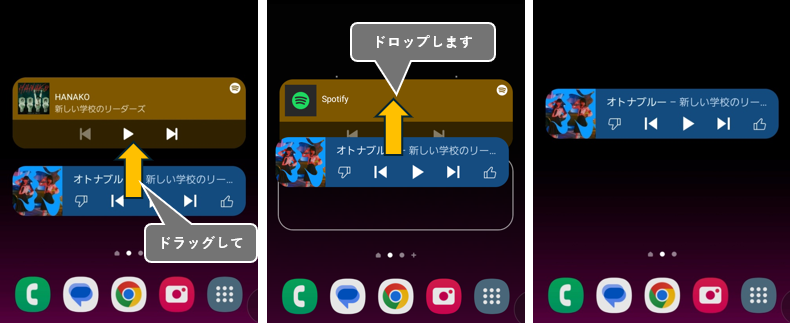
2)1つのウィジェットから作成する
ウィジェット上を長押しして表示されるオプションの「スタックを作成」をタップすると、【ウィジェットリスト】画面になって、ウィジェットを選択できるようになります。
その中から、追加したい同じサイズのウィジェットをタップして、「追加」をタップすれば重なったウィジェットができます。
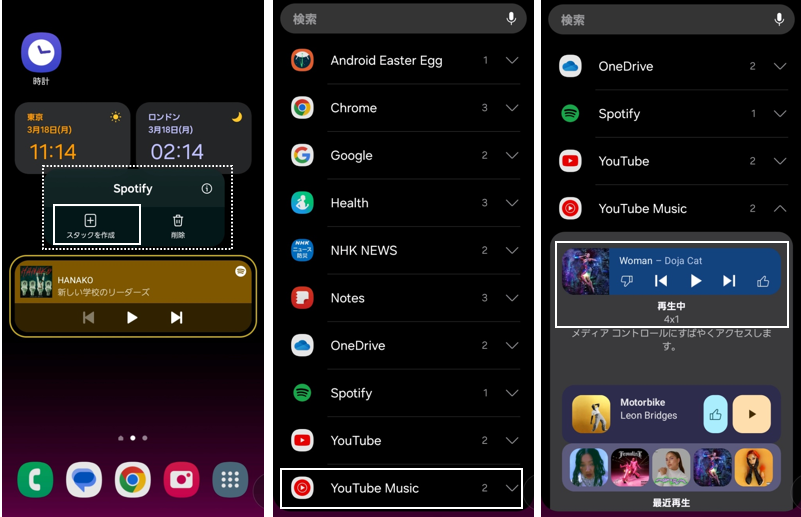
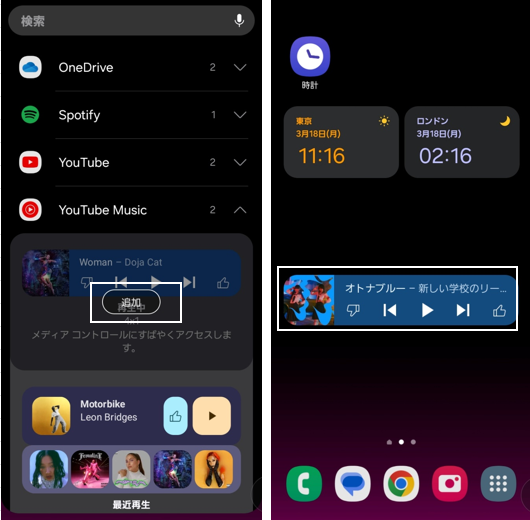
3)既存のスタックウィジェットに追加する
スタックウィジェット上を長押しして「スタックを編集」をタップして、左にスワイプして右端にある「+」をタップすると、同じサイズだけの【ウィジェットリスト】画面が表示されるので、その中からウィジェットをタップして「追加」をします。
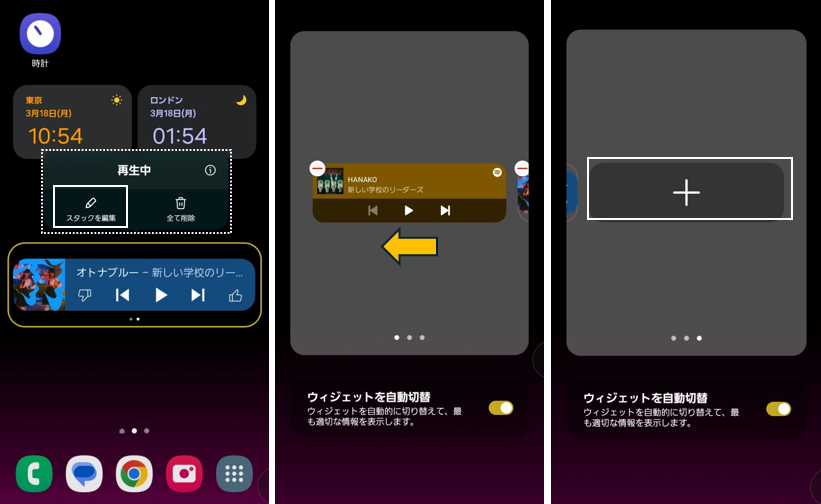
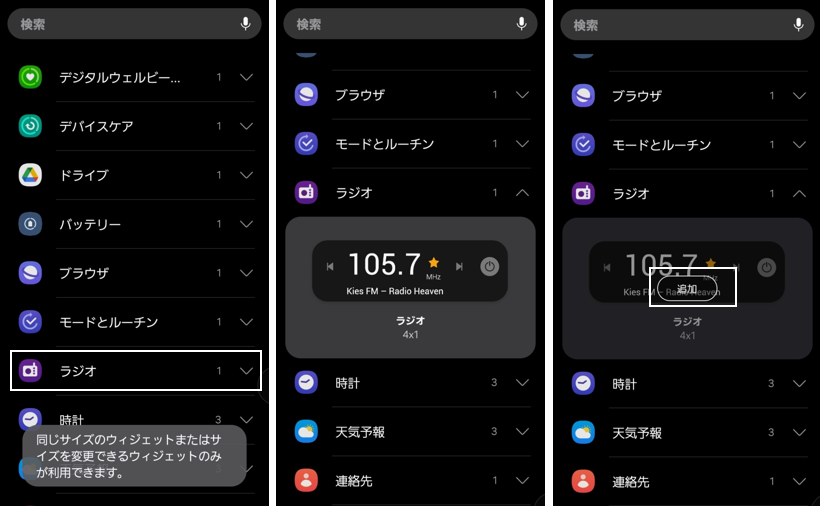
2.スタックウィジェットを削除する方法
1)スタックウィジェットを削除する
スタック(ウィジェット全体)を削除したい場合は、スタックウィジェット上を長押しして、「全て削除」をタップして、確認の「削除」をタップします。
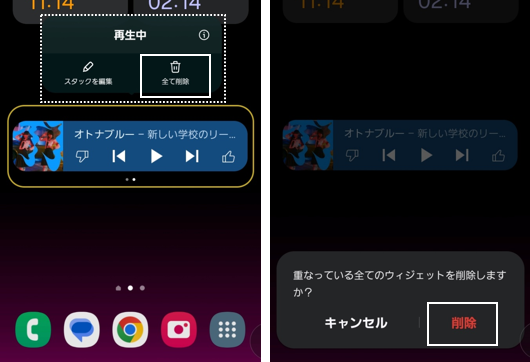
2)スタック内のウィジェットを削除する
スタック内のウィジェットを削除したい場合は、スタックウィジェット上を長押しして、「スタップを編集」をタップして、削除したいウィジェットの(-)をタップします。
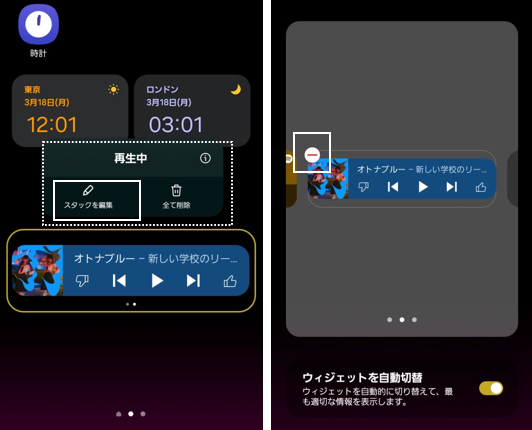
3.スタックウィジェットの使い方
スタックウィジェット上を左右にスワイプするだけで、表示するウィジェットを切り替えることができます。
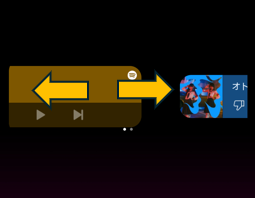
あるいは、「ウィジェットを自動切替」を有効にしておくと、関連性の高い情報が上に来ます。
参考:ホーム画面以外からもウィジェットを見ることができます。
【Good Lock】モジュールの中のひとつである「One Hand Operation +」を利用すると、すべての画面からウィジェットを確認できるようになります。
「One Hand Operation +」は【Good Lock】モジュールですが、「Google Play」からダウンロードできるので、他の【Good Lock】モジュールとは違って、面倒な手続きは不要ですべての【Galaxy】デバイスで利用が可能です。
他にもたくさんの機能が用意されているので、インストールしてみてください。




